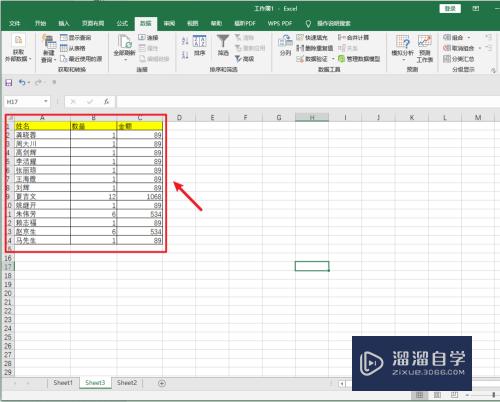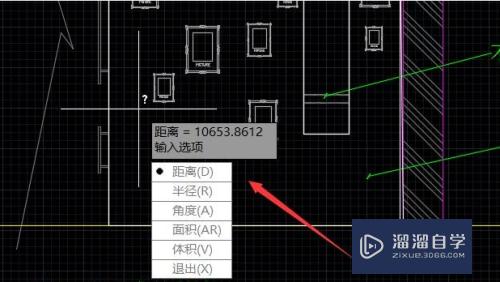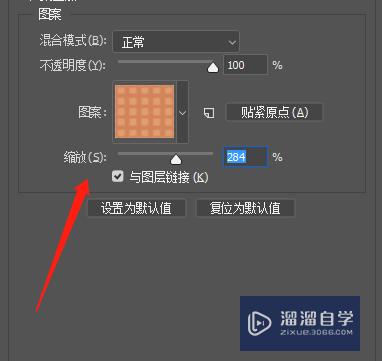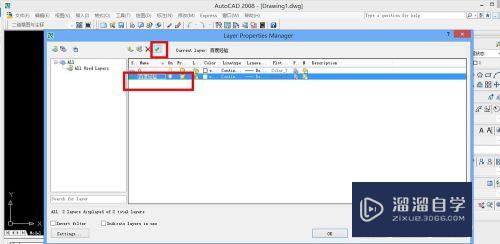3DSMax如何调整视口配置优质
3DSMax软件在创建好模型之后。我们都会需要打开视口进行查看整体的效果。但是视口的调整也非常重要。我们可以根据自己的需求来配置。那么3DSMax如何调整视口配置?来看看下面的教程吧!
工具/软件
硬件型号:雷神(ThundeRobot)911Zero
系统版本:Windows7
所需软件:3DSMax 2017
方法/步骤
第1步
3dsMax打开一个项目。

第2步
最大化视口切换。

第3步
视图的视口配置。
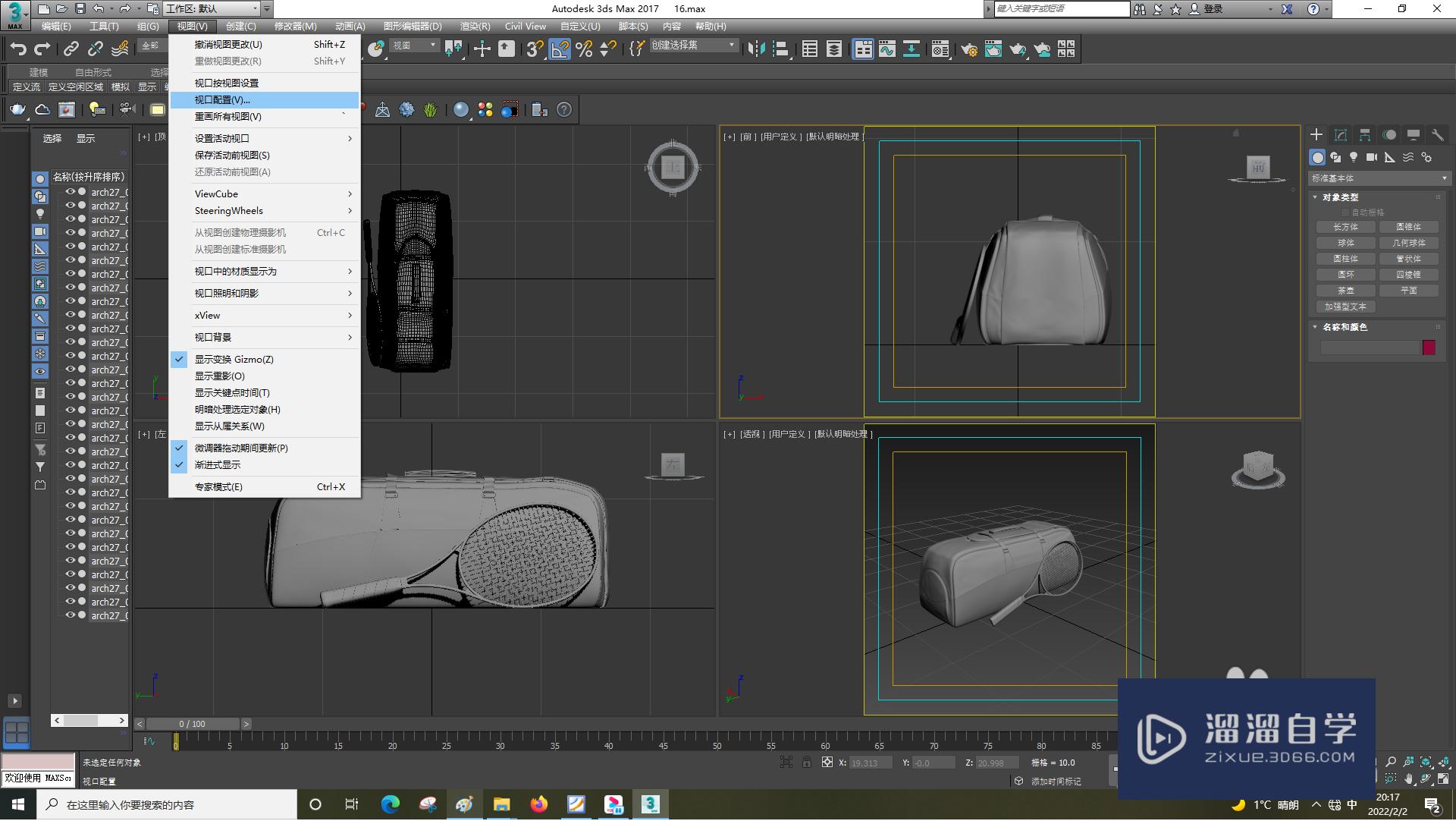
第4步
选择布局。
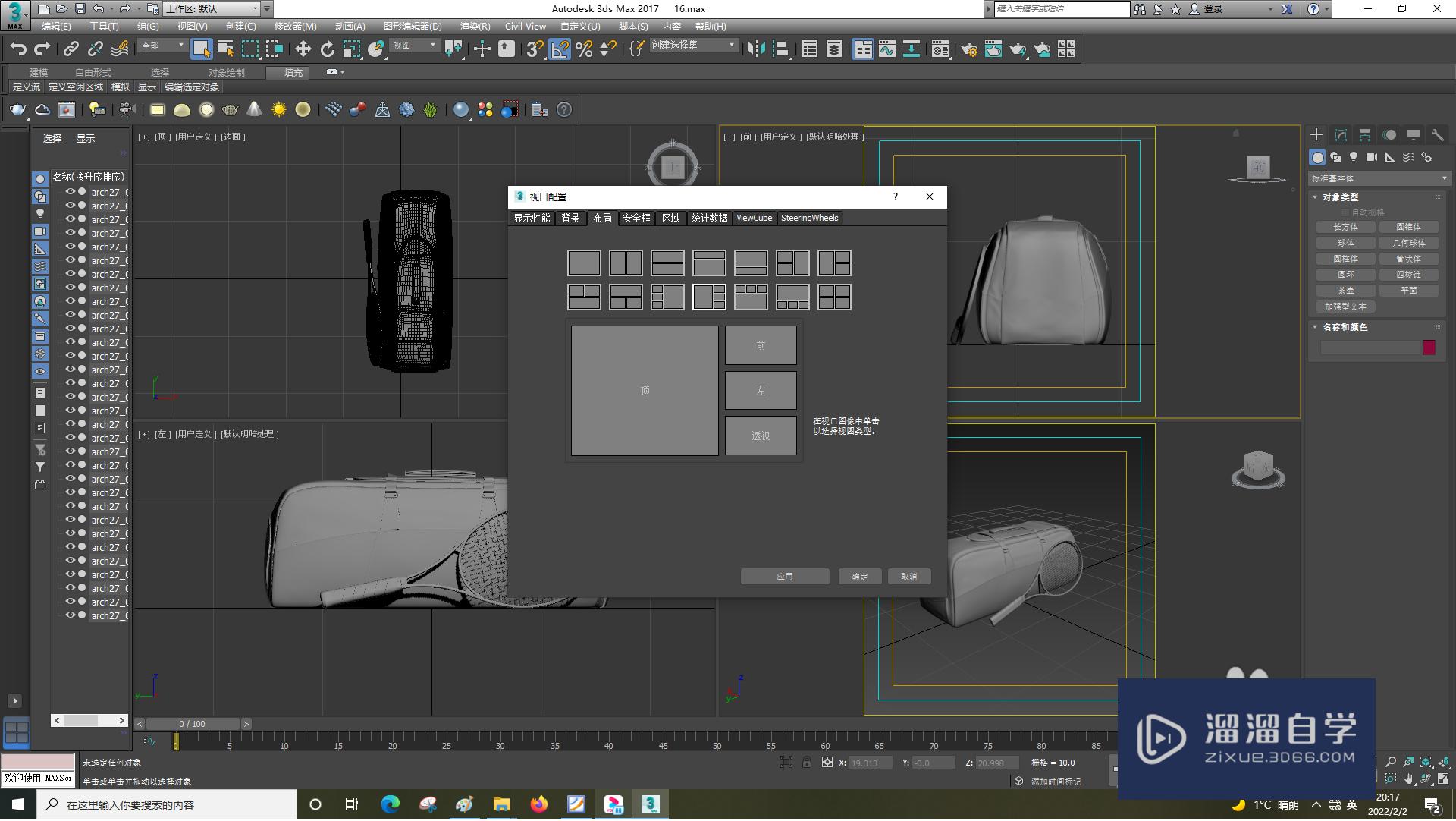
第5步
选择顶视图的效果。

第6步
拖动边界。调整比例。
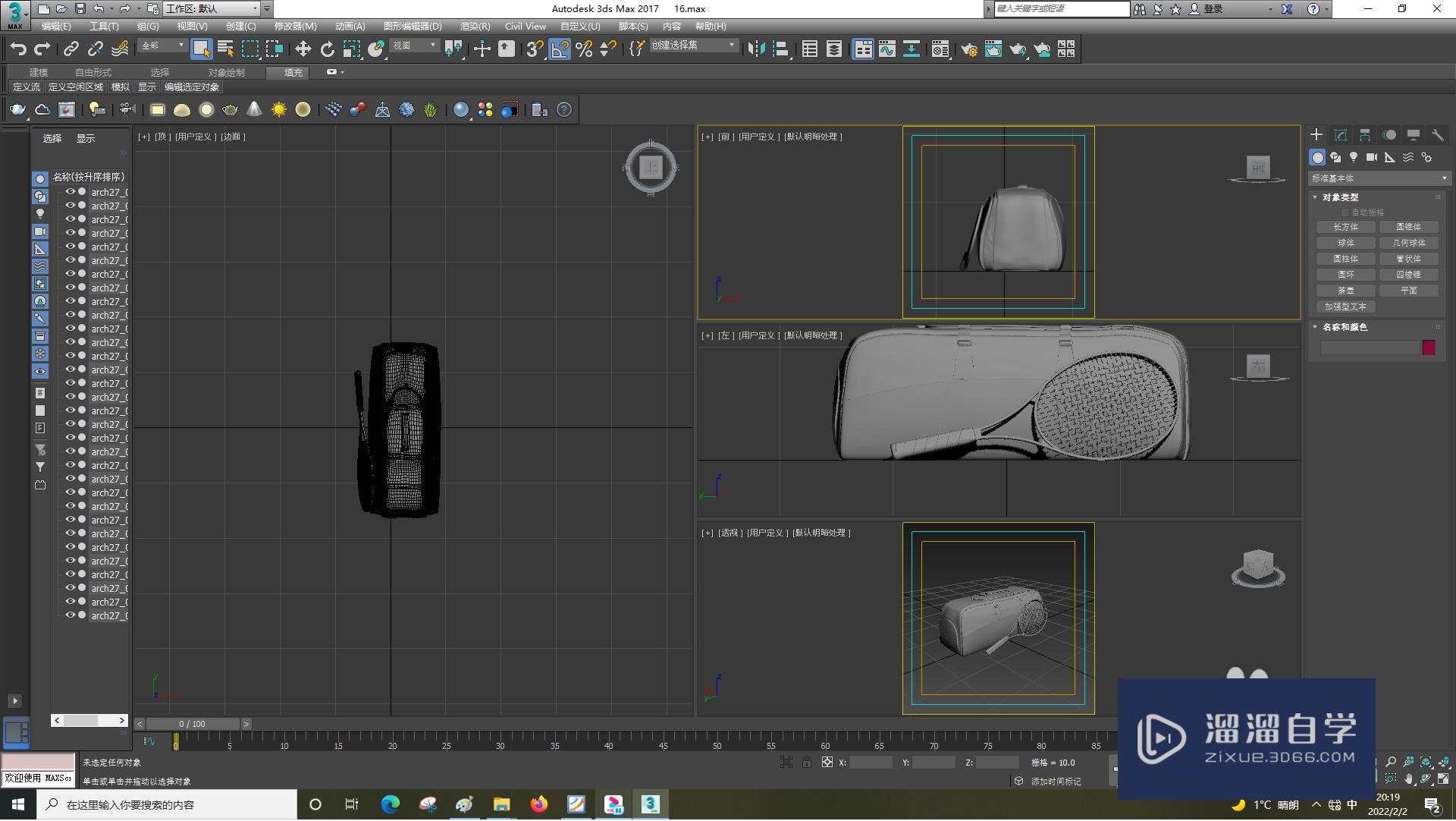
以上关于“3DSMax如何调整视口配置”的内容小渲今天就介绍到这里。希望这篇文章能够帮助到小伙伴们解决问题。如果觉得教程不详细的话。可以在本站搜索相关的教程学习哦!
更多精选教程文章推荐
以上是由资深渲染大师 小渲 整理编辑的,如果觉得对你有帮助,可以收藏或分享给身边的人
本文标题:3DSMax如何调整视口配置
本文地址:http://www.hszkedu.com/58084.html ,转载请注明来源:云渲染教程网
友情提示:本站内容均为网友发布,并不代表本站立场,如果本站的信息无意侵犯了您的版权,请联系我们及时处理,分享目的仅供大家学习与参考,不代表云渲染农场的立场!
本文地址:http://www.hszkedu.com/58084.html ,转载请注明来源:云渲染教程网
友情提示:本站内容均为网友发布,并不代表本站立场,如果本站的信息无意侵犯了您的版权,请联系我们及时处理,分享目的仅供大家学习与参考,不代表云渲染农场的立场!